Esta función oculta de iPhone es la forma más fácil de tomar notas rápidamente

Aprenda a tomar notas rápidas en el iPhone cuando desee guardar texto, enlaces e imágenes de forma rápida y sencilla.
Con un iPhone en la mano (o incluso un iPad si lo prefiere), puede disfrutar de películas mientras viaja. Puedes ver éxitos de taquilla en el tren, ver un clásico mientras te relajas en la playa o ver maravillas independientes mientras disfrutas de un café. Claro, las pantallas son pequeñas en comparación con su televisor o el cine, pero dado que los iPhone se encuentran entre los mejores teléfonos que existen, en parte debido a las pantallas Super Retina XDR en los modelos iPhone 13 y iPhone 14 , en realidad no está comprometiendo la calidad de visualización.
Sin embargo, estaríamos mintiendo si dijéramos que la experiencia fue perfecta. Ver una película en su iPhone, especialmente cuando está fuera y en movimiento, presenta desafíos que no experimentará en un cine en casa. Afortunadamente, al consultar los consejos a continuación, puede combatirlos para llevar su visualización de películas a otro nivel. Podrás mejorar la experiencia de sonido, disfrutar de imágenes de mejor calidad y poner fin a las interrupciones no deseadas.
También descubrirá que ver películas en un iPhone puede ser muy placentero, así que continúe y libere el contenido. Hay mucho para ver en Apple TV Plus y Amazon Prime. ¿Por qué no llegar tan lejos como para aprender a desbloquear Netflix en iOS, iPhone y iPad para obtener aún más contenido ? Así que echemos un vistazo a las 7 funciones del iPhone que todo cinéfilo debería conocer .
7 funciones de iPhone que todo cinéfilo debe usar
Nota: Para aprovechar al máximo los ejemplos a continuación, asegúrese de saber cómo actualizar un iPhone para que tenga al menos iOS 16.
1. Active la cancelación de ruido en AirPods
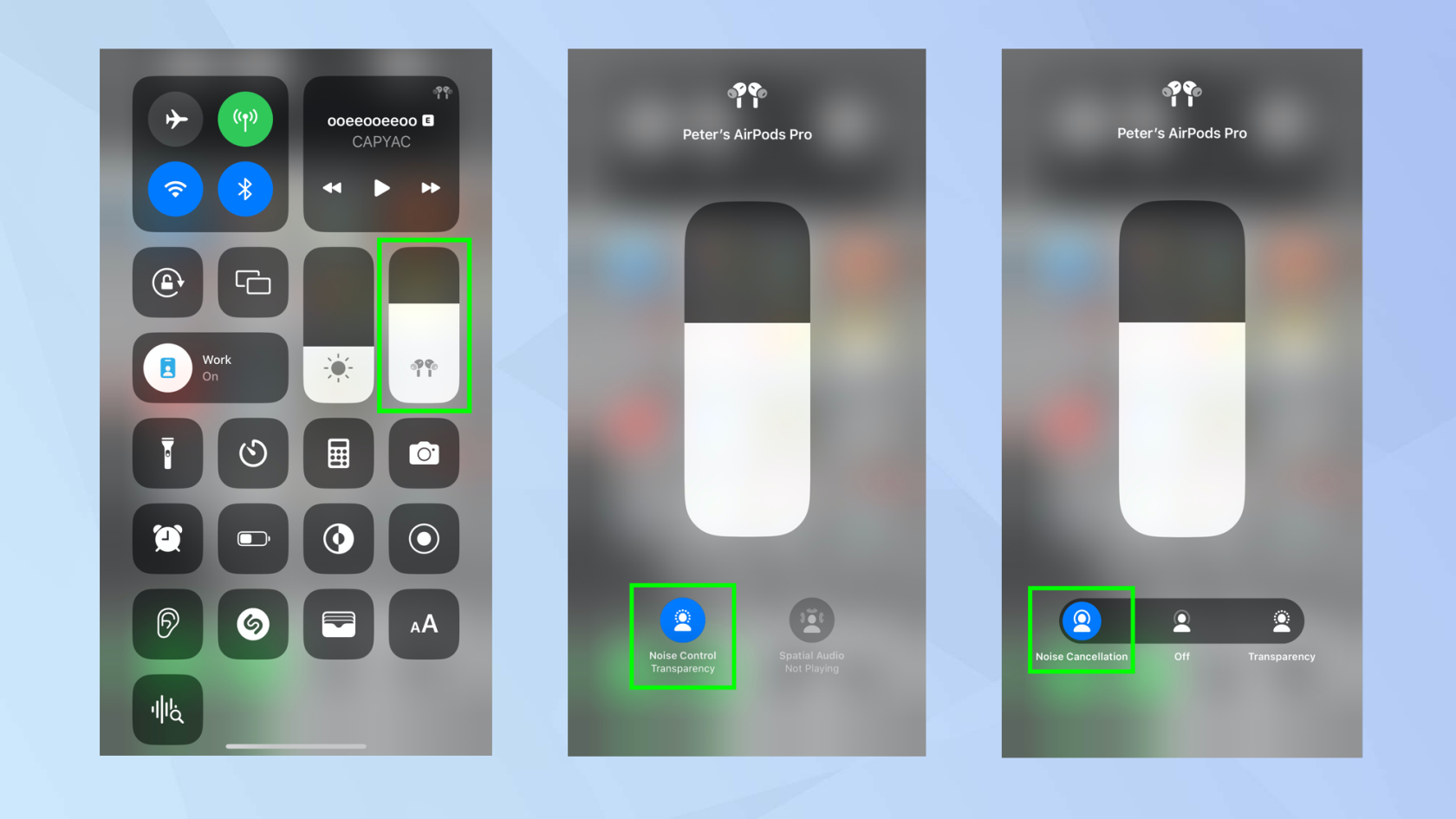
(Imagen: © Futuro)
Al ver una película, especialmente si no está en casa, es probable que desee bloquear las distracciones. De esa manera, puedes sumergirte por completo en la acción sin el sonido de masticar comida o preguntarte qué está pasando cada 10 minutos.
Para alejarte de la vida cotidiana, puedes activar la cancelación de ruido en AirPods Pro y AirPods Pro 2, los cuales se encuentran entre los mejores auriculares que existen. Puede hacer esto en los propios auriculares si mantiene presionado el sensor de fuerza hasta que escuche un timbre . También puede colocarse los auriculares en los oídos e iniciar el Centro de control en su iPhone o iPad. Simplemente toque y mantenga presionado el control deslizante de audio , seleccione el icono de Control de ruido y toque Cancelación de ruido .
Guía completa: Cómo activar la cancelación de ruido en los AirPods Pro
2. Activa el audio espacial
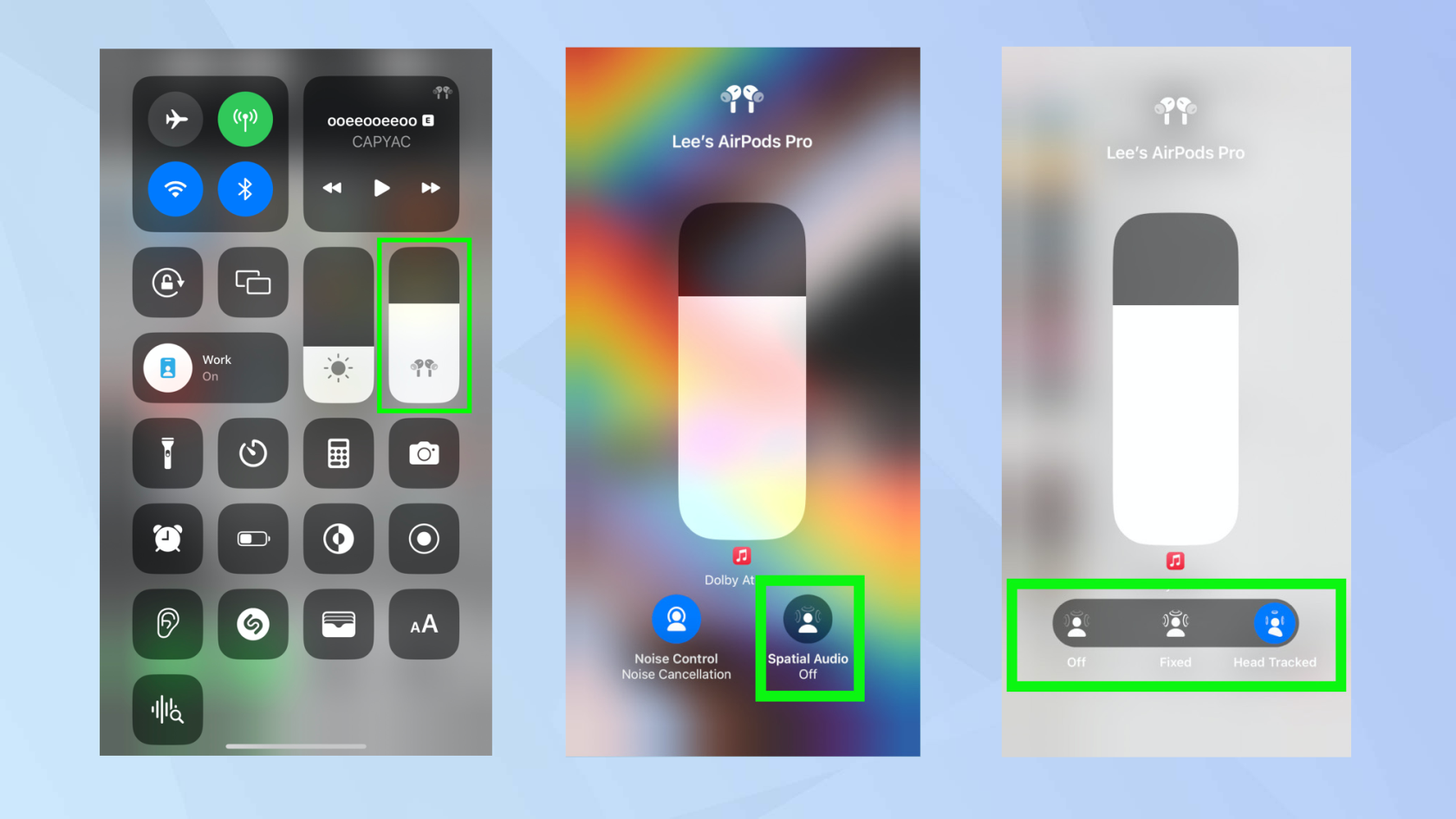
(Imagen: © Futuro)
Ver películas en una pantalla diminuta no es lo mismo que verlas en el cine; sin embargo, aún puede encender la atmósfera y disfrutar de la sensación de un multicine utilizando el audio espacial de Apple, un formato de sonido de 360 grados que recrea un efecto de sonido envolvente a través de un par de auriculares o audífonos compatibles . Estos incluyen AirPods Pro 2 , AirPods Max , AirPods 3 y Beats Fit Pro pero, si abre la aplicación Configuración, toca Música y selecciona Siempre encendido, podrá utilizar la función en cualquier auricular compatible con Dolby Atmos .
Para hacer esto, abra el Centro de control , luego toque y mantenga presionado el control de volumen y toque Audio espacial . Ahora puede decidir entre Fijo y Head Tracked. Toque Fijo si solo quiere beneficiarse del audio espacial y toque Head Tracked si desea que el audio se ajuste según el movimiento de su cabeza. Este último se disfruta mejor cuando está sentado y quieto, lo que lo hace ideal para ver una película.
Guía completa: Cómo activar el audio espacial en el iPhone
3. Desactiva el turno de noche y Tru Tone
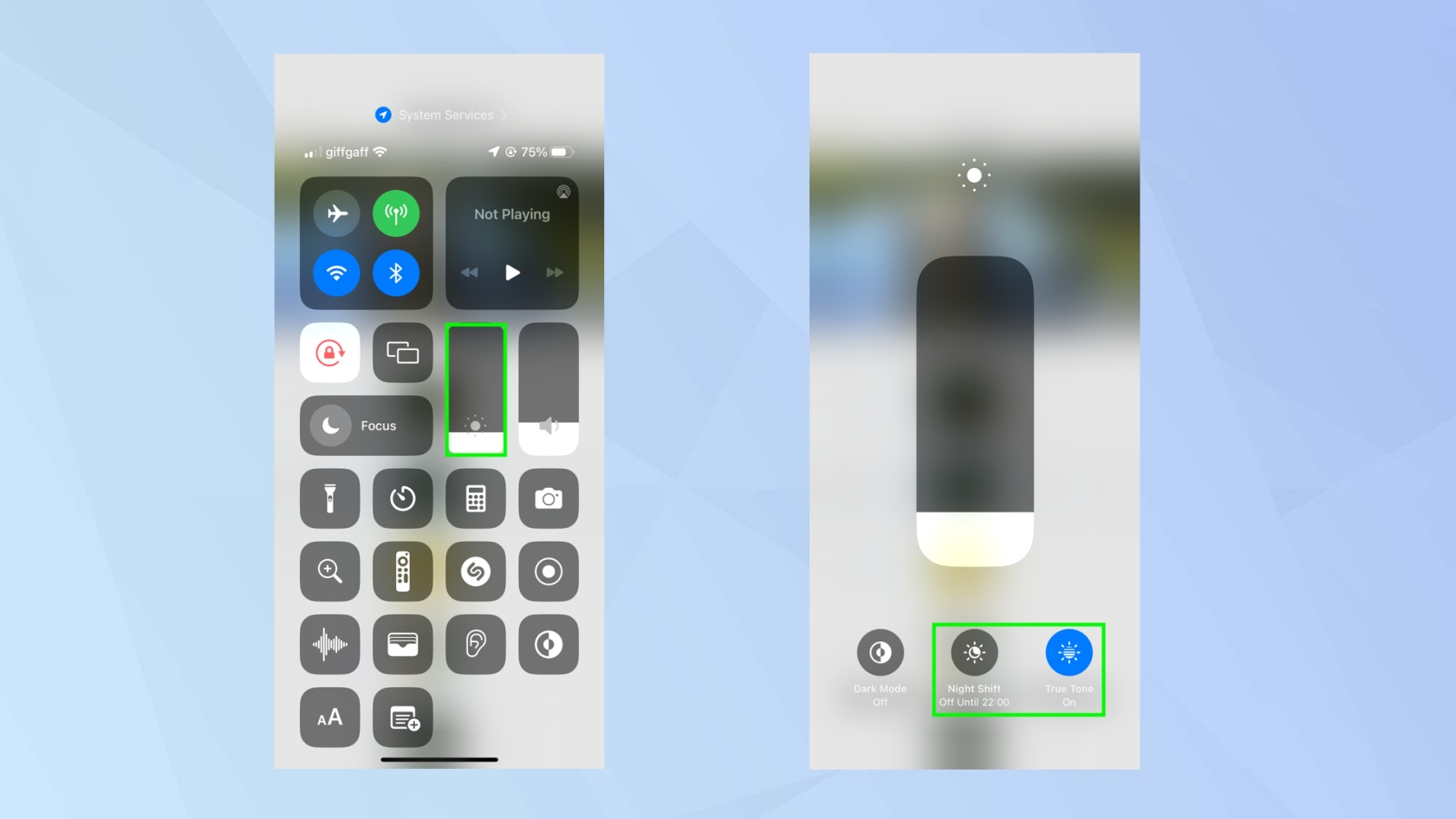
(Imagen: © Futuro)
Si lo tuyo es la calidad de imagen auténtica (y, como cinéfilo, creemos que lo es), seguramente querrás ver las películas como las concibió el director. El problema es que, si tiene Night Shift habilitado en un iPhone o iPad, los colores de la pantalla cambiarán a colores más cálidos cuando se ponga el sol, mientras que True Tone ajusta automáticamente los colores en cualquier momento del día para adaptarse a la iluminación ambiental circundante.
Entonces, es una buena idea apagar ambos cuando esté viendo una película. Abra el Centro de control , luego presione firmemente el ícono de control de Brillo . Luego puede tocar los íconos en la parte inferior de la pantalla para desactivar Night Shift y True Tone . Simplemente tóquelos nuevamente para reactivarlos una vez que la película haya terminado.
4. Cambia el modo de enfoque a No molestar
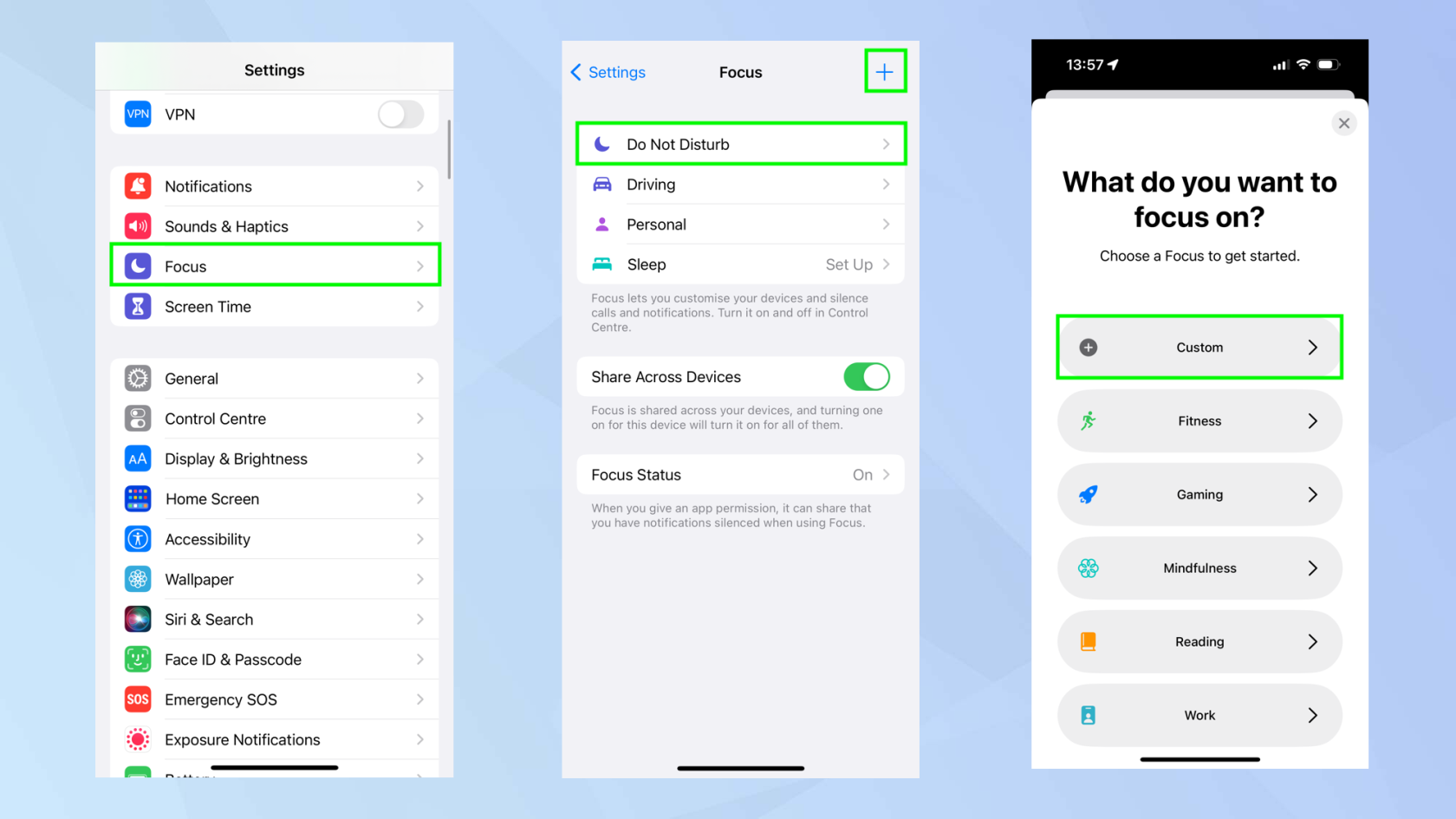
(Imagen: © Futuro)
Estás en medio de una película y aparece una notificación que te saca de la acción. Luego aparece otro y otro... y luego te llama tu mamá. No hace falta decir que su experiencia cinematográfica se habrá arruinado. Puede detener esto usando el enfoque No molestar. De hecho, puede crear un Focus especial solo para ver películas, una tarea que se facilita con los modos Focus de iOS 16 .
Abra la aplicación Configuración y toque Enfoque . Luego toque No molestar si desea simplificar las cosas; a partir de este punto, dejará de recibir notificaciones, alertas y llamadas telefónicas mientras su dispositivo esté bloqueado. Pero vayamos un poco más allá. Toque el icono + en la esquina superior derecha y seleccione Enfoque personalizado . Desde aquí podrás decidir a qué personas quieres silenciar o permitir notificaciones, llamadas o aplicaciones de . En resumen, está configurando filtros, permitiendo que solo pasen personas importantes o notificaciones. Consulte la guía completa para obtener una visión más detallada de los modos de enfoque de iOS.
Guía completa: Cómo configurar un modo Focus en tu iPhone en iOS 16
5. Establezca la configuración de calidad de video correcta
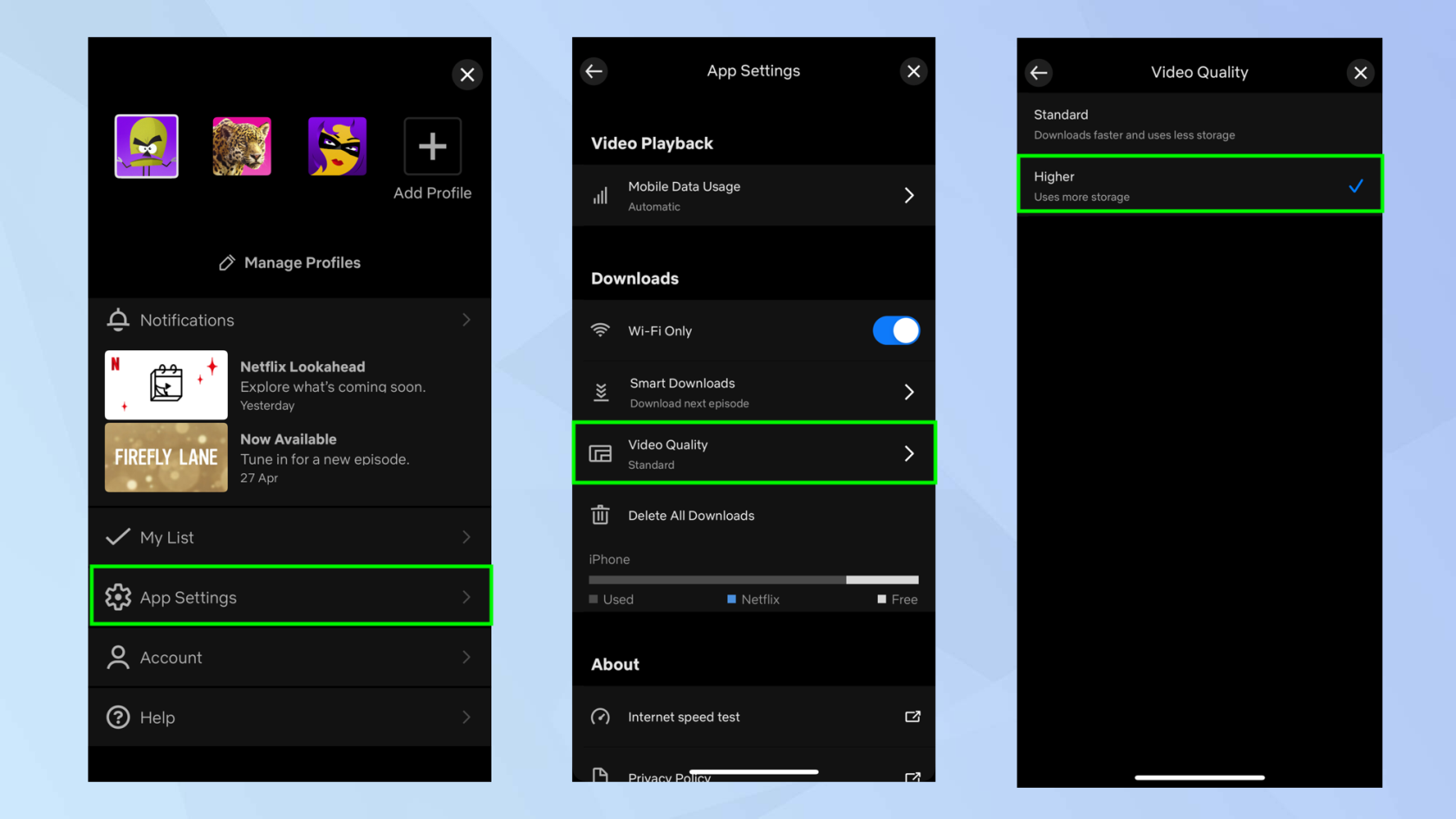
(Imagen: © Futuro)
Si desea descargar un video para más tarde, querrá asegurarse de guardarlo con la mejor calidad posible. Muchas aplicaciones de navegación no harán esto de forma predeterminada porque las descargas tardarán más, usarán más datos y también ocuparán más espacio en su dispositivo. Pero, como cinéfilo, esto importará poco. Solo querrá poder descargar para poder mirar en alta calidad cuando no pueda obtener una conexión a Internet.
Vamos a usar Netflix como ejemplo, pero hay configuraciones similares en otras aplicaciones de transmisión. Simplemente toque el ícono Perfil en la parte superior derecha de la pantalla y luego seleccione Configuración de la aplicación . Ahora, en la sección Descargas, seleccione Calidad de video . Tendrá una opción de configuración de calidad. Elija la configuración de calidad que desea utilizar.
6. Cambiar la apariencia de los subtítulos/subtítulos
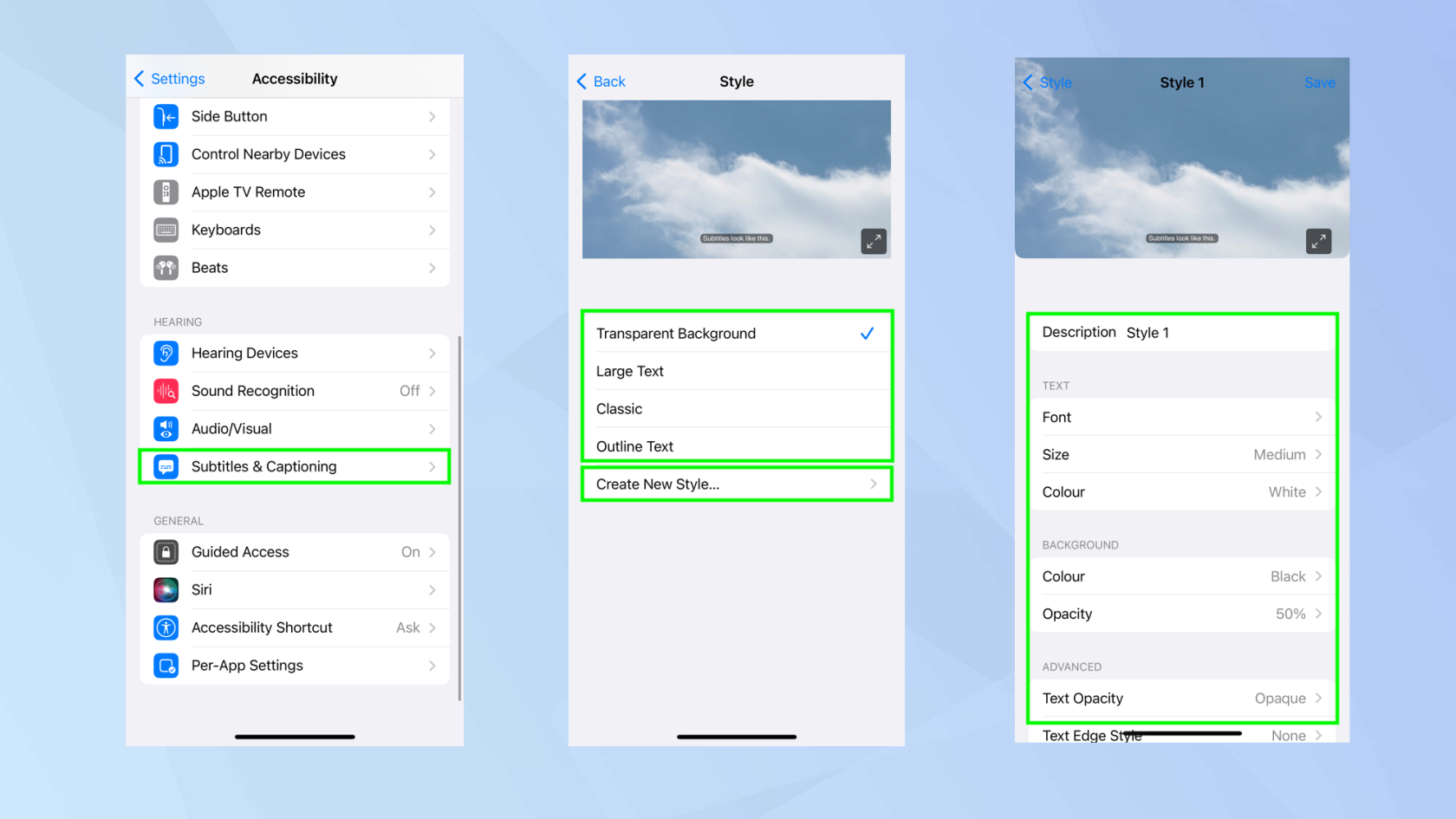
(Imagen: © Futuro)
Ya sea que tenga problemas de audición, quiera ver una película en un lugar tranquilo sin sus auriculares o simplemente le resulte difícil descifrar el diálogo de una película, los subtítulos o subtítulos cobran importancia.
Pero no necesita ceñirse a la apariencia predeterminada de estos. Si simplemente no le gustan los subtítulos superpuestos sobre un fondo transparente, puede tenerlos grandes, clásicos o delineados. Incluso puedes crear tu propio estilo. Simplemente abra la aplicación Configuración y seleccione Accesibilidad . Luego elija Subtítulos y subtítulos y toque Estilo . Seleccione el estilo que le gustaría usar o toque Crear nuevo estilo . Para este último, puedes elegir la fuente, tamaño o color del texto y el color y opacidad de los fondos. También hay opciones más avanzadas que le permiten elegir la opacidad del texto, seleccionar un estilo de borde de texto o elegir un resaltado de texto.
7. Luces intermitentes tenues
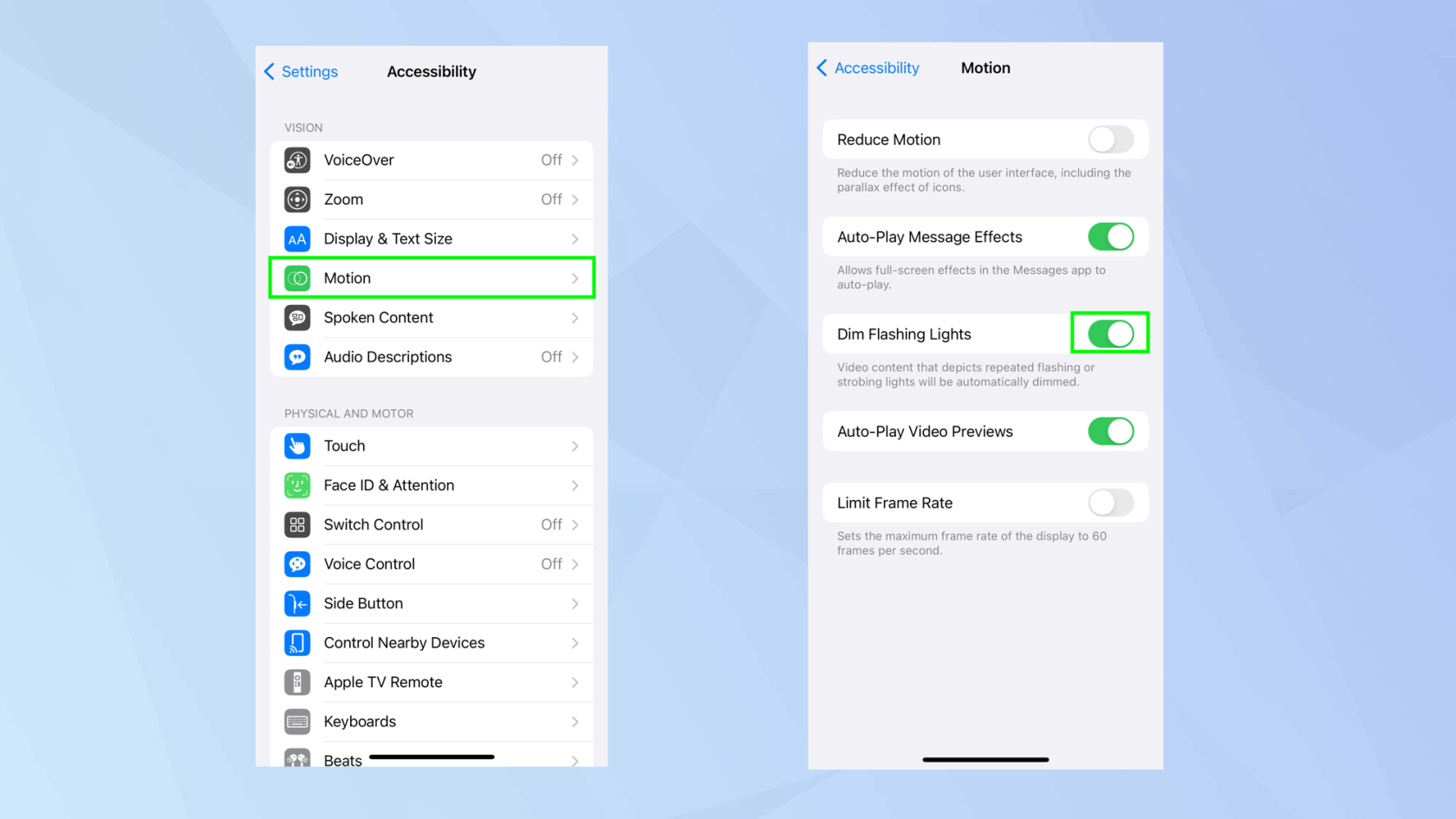
(Imagen: © Futuro)
Si tiene epilepsia fotosensible, encuentra que las luces intermitentes lo enferman, o si simplemente odia los destellos, entonces puede atenuar las luces intermitentes dentro de una película. Abordará los efectos estroboscópicos y hará que las películas sean más agradables a la vista. Lo hace detectando el problema y atenuando la pantalla para compensar en ese momento.
Es fácil de activar. Abra la aplicación Configuración y toque Accesibilidad . Ahora, en la sección Visión, toca Movimiento . Activa las luces intermitentes tenues .
Guía completa: cómo atenuar las luces intermitentes en el iPhone
Para obtener más tutoriales de iPhone, asegúrese de consultar nuestras otras guías, que incluyen cómo editar videos en iPhone (¿por qué siempre mira el trabajo de otras personas cuando crea el suyo propio?) y cómo agregar música a un video en iPhone. ¿Buscas algo para ver? Aprende cómo ver las películas de Marvel en orden o cómo ver las películas de Star Wars en orden .
Aprenda a tomar notas rápidas en el iPhone cuando desee guardar texto, enlaces e imágenes de forma rápida y sencilla.
Si se siente impaciente, aprender a habilitar las actualizaciones beta de macOS le asegurará que obtenga primero las últimas versiones del sistema operativo Mac.
No lleva mucho tiempo activar el modo de pantalla siempre activa en los teléfonos Samsung, lo que le brinda una interfaz de estilo iOS 17 StandBy
Si te vas de vacaciones o viajas este verano, estas son las funciones que debes usar
Nunca vuelvas a intoxicarte con alimentos usando este atajo de conversión de tiempo de microondas.
La configuración de perfiles de Safari en iOS 17 le permite ordenar sus pestañas y páginas favoritas más fácilmente, por lo que vale la pena configurarlo. Esta guía le mostrará cómo hacerlo.
Aquí le mostramos cómo ocultar su estado en línea en WhatsApp, si no está tan interesado en la idea de que las personas sepan cuándo está activo.
Aprenda cómo actualizar su iPhone a iOS 16, para hacer uso de las mejores y más recientes funciones mientras se asegura de que su iPhone sea lo más seguro y optimizado posible.
Su iPhone tiene una corrección de lente incorporada que puede eliminar la distorsión óptica de las imágenes. Así es como lo enciendes.
Así se habilita el nivel de cámara del iPhone, que llegó con iOS 17.








